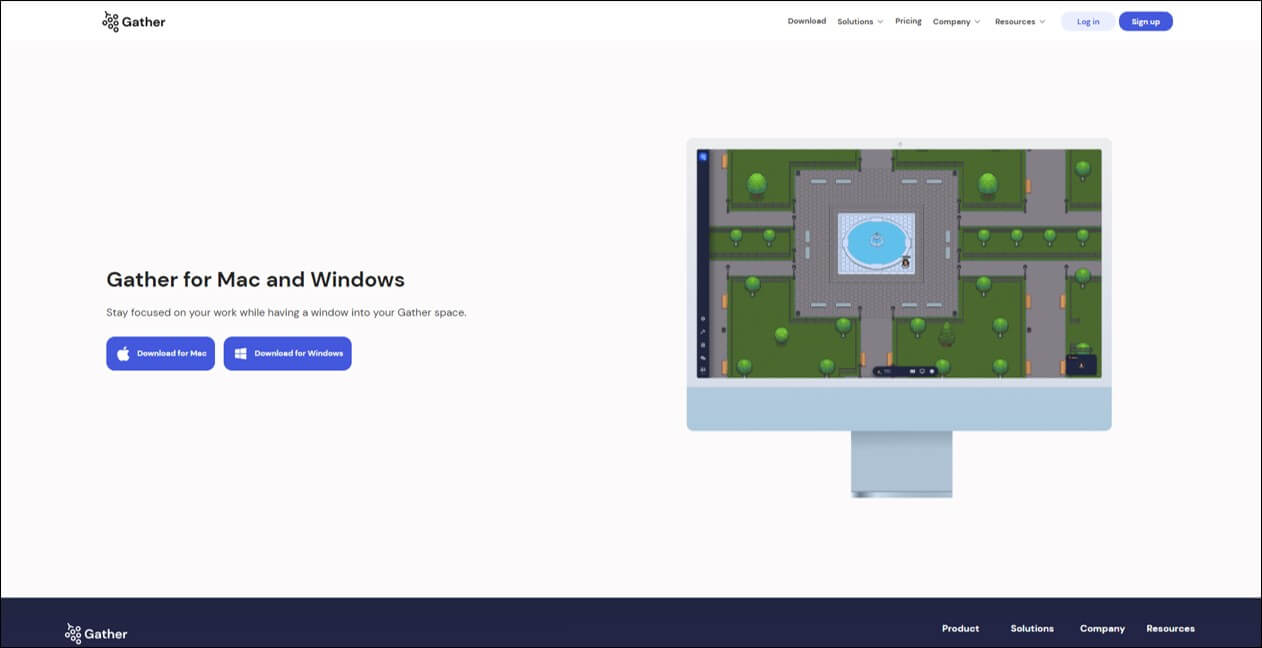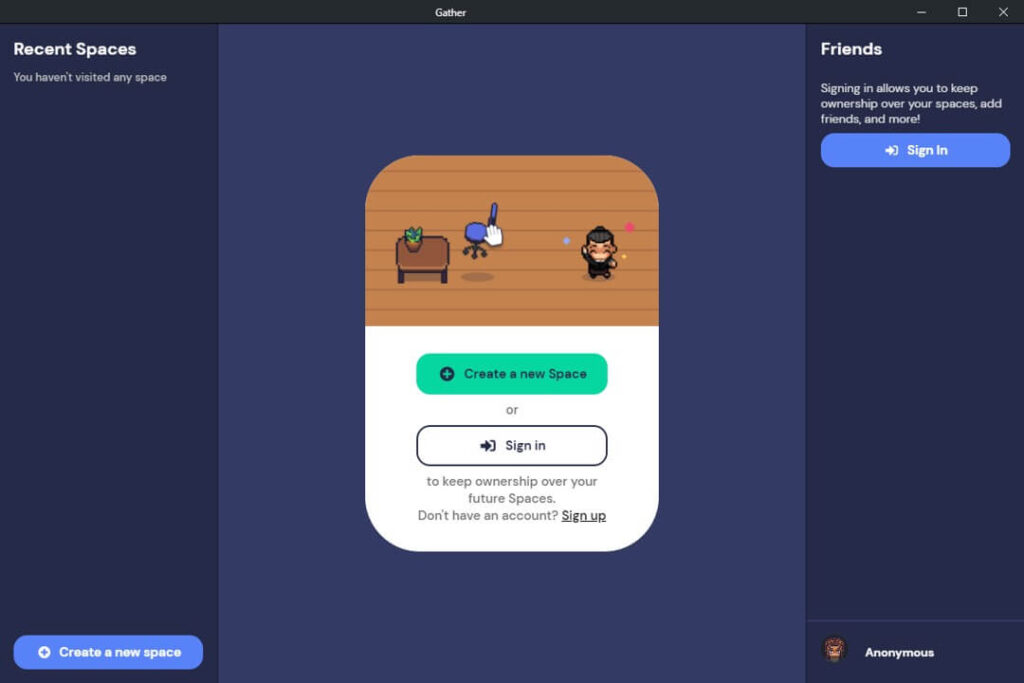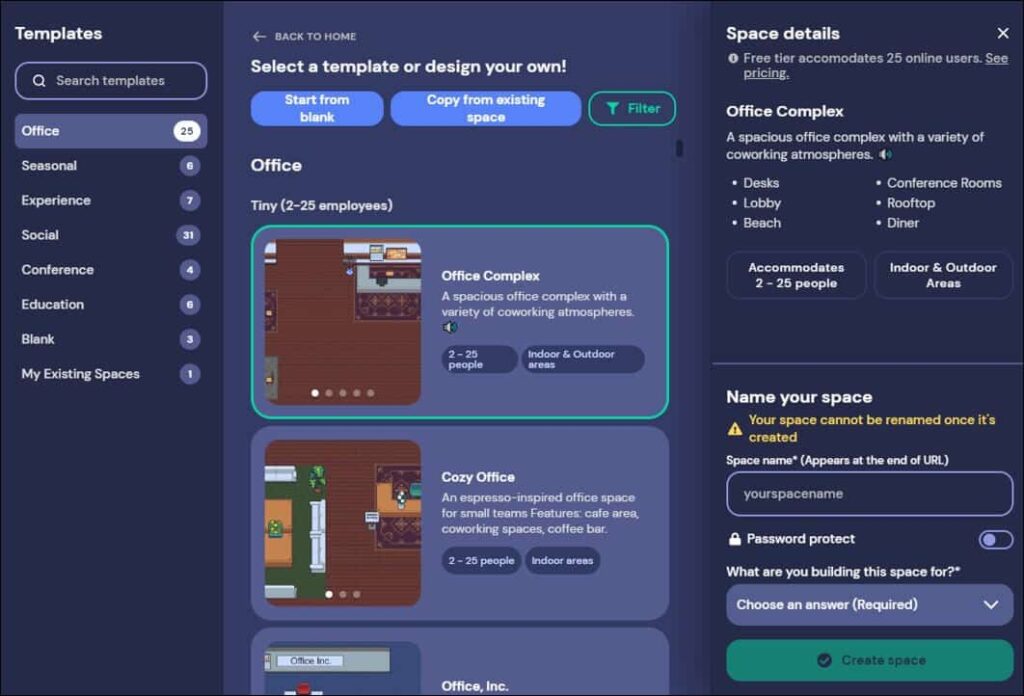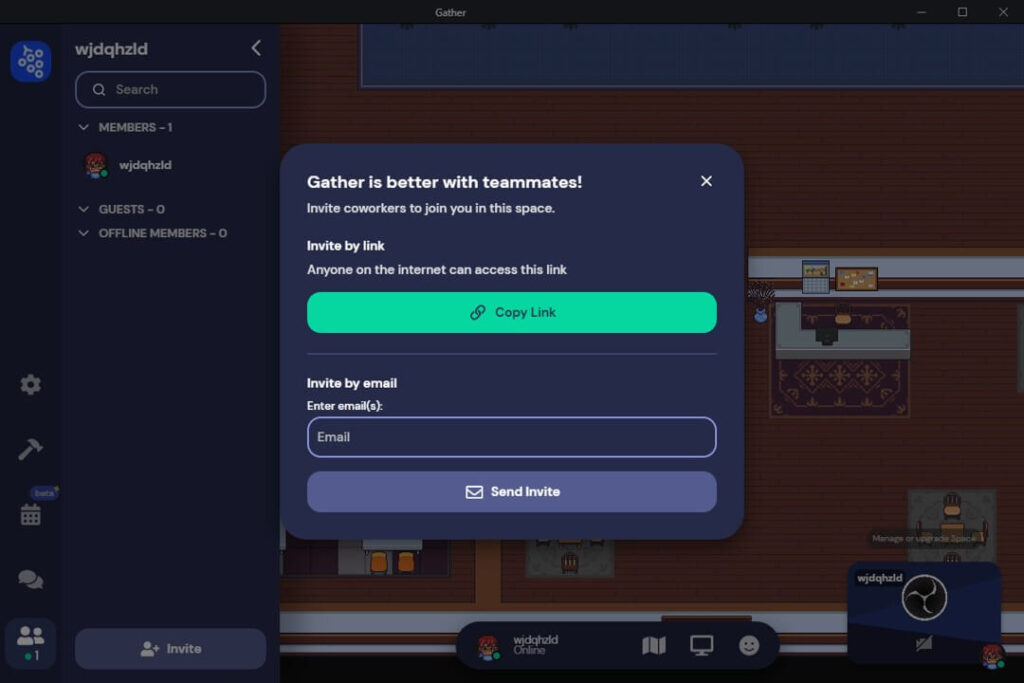ギャザータウン使い方について説明する記事です。記事を書いている現在、25人以下の小グループの場合は無料でダウンロードして試すことができます。しかし、それ以上の場合は別途料金プランが必要です。今回はギャザータウンのインストール方法や簡単な使い方や価格についてご紹介します。
ギャザータウン?
コロナウイルスの影響で外出が難しくなった今、在宅勤務、遠隔授業が日常化され、知られるようになったプログラムの一つとして、Zoomのようなビデオ会議プラットフォームです。しかし、そこにメタバース要素が追加され、マップを自由に作成することができ、作成したマップの中で移動しながらコミュニケーションをとることができます。
Gather.town 無料 ダウンロード
1. https://www.gather.town/download ギャザータウン公式ホームページにアクセスし、OSによってMacまたはWindowsバージョンをダウンロードします。
2. 受信したexeファイルをダブルクリックして実行した後、しばらく時間が経過すると、プログラムが自動的にダウンロードされ、実行されます。
ギャザータウン 使い方
ログインすると、スペースの所有権を維持し、友達を追加するなどの作業を行うことができます!
1. gatherプログラムのメイン画面でSign inをクリックします。
2 Sign in with GoogleをクリックしてGoogleログインを行います。
3. ログイン後、Create a New Spaceをクリックします。
4. Create a New Spaceをクリックすると、様々なオフィステンプレートが確認でき、気に入ったマップをクリックします。
5. yourspacename欄にオフィス名を書き、What are you building this space forを選択して用途を指定し、Create spaceボタンをクリックしてオフィスを作成することができます。
6. オフィスを作成した後、他の人を招待したい場合は、右上にあるブドウのアイコン -> Invite people -> Copy Linkをクリックして、コピーしたリンクを接続したい相手に送ってください。